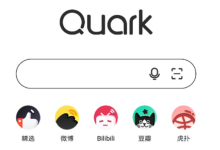在windows 10系统中,有时会有一些文件或文件夹希望避免他人查看。虽然可以将它们隐藏,但这种方式并不算十分安全,因为许多用户可以通过简单的操作让隐藏文件显示出来。因此,更为稳妥的办法是对文件夹进行加密处理。接下来就为大家讲解如何在windows 10中对文件夹进行加密。
具体的操作步骤如下:
-
首先,确保您是以自己的账户登录到Windows 10系统;
-
接着,右键点击您想要加密的文件夹,选择“属性”,然后点击“高级”按钮,如下图所示:
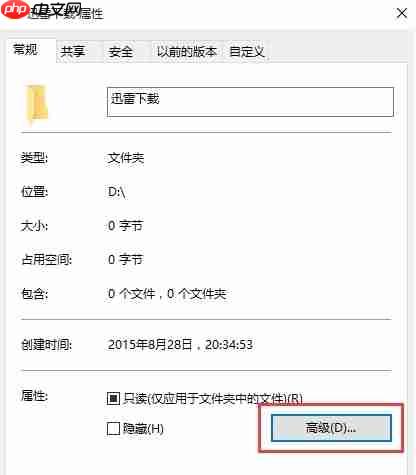
-
在弹出的窗口中勾选“加密内容以保证安全”的选项,点击“确定”。如下图:
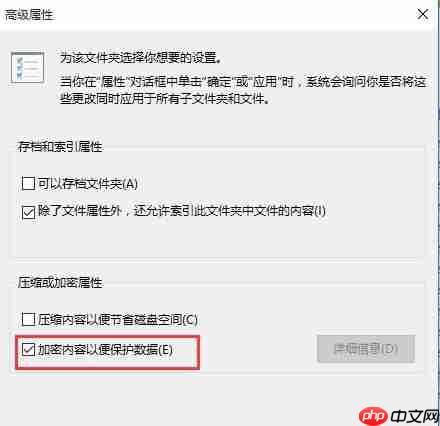
-
返回到属性界面后再次点击“确定”,此时系统可能会弹出提示框,要求进行备份操作,或者在重启Windows 10后出现类似的提示,请按照提示点击确认,如下图:
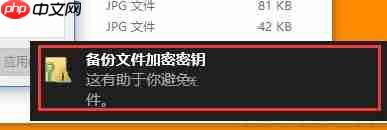
-
进入备份文件加密证书的界面,现在开始备份,如下图:
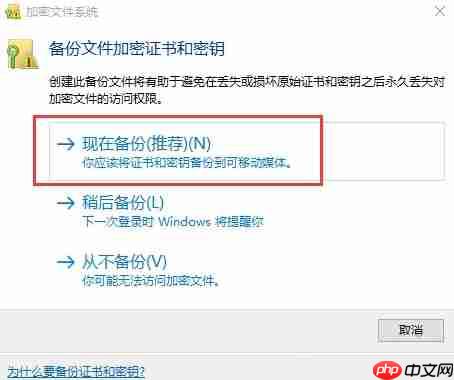
-
在备份过程中,需要设定一个密码才能继续操作,点击下一步,如下图:
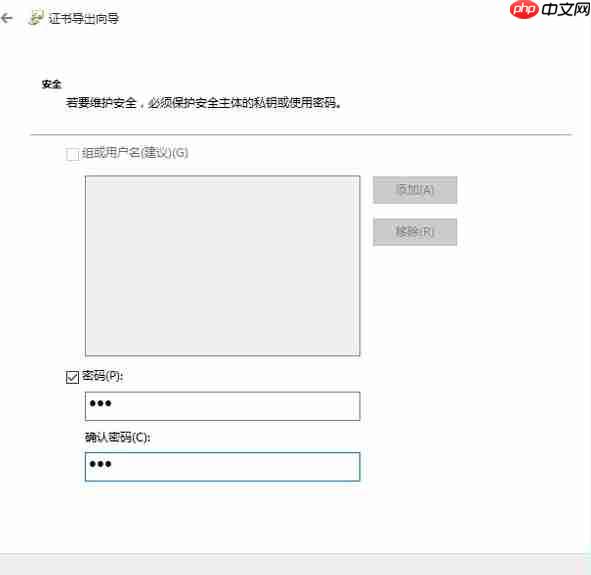
-
最终,您将会生成一个证书文件,这个文件需要妥善保管。如下图:
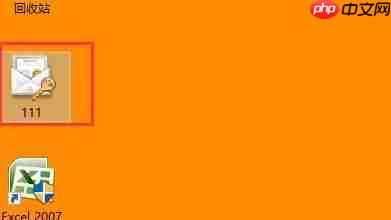
通过上述方法加密文件夹后,即使其他人用不同的账户登录您的Windows 10系统,也无法访问这些加密的文件夹。

 路由网
路由网